- โปรแกรมฟรี EaseUS
- Data Recovery Wizard Free
- Todo Backup Free
- Partition Master Free
Table of Contents
![]() Related Posts
Related Posts
ช่วยด้วย! ฉันพยายามเปิดเอกสาร Word แต่ระบบแจ้งว่า ' Word ไม่สามารถเปิดเอกสารได้: ผู้ใช้ไม่มีสิทธิ์เข้าถึง ' ฉันจะแก้ไขปัญหานี้บนคอมพิวเตอร์ของฉันได้อย่างไร - จาก Microsoft Community
อย่าเพิ่งกังวลหากคุณพบข้อผิดพลาดที่คล้ายกันนี้บนคอมพิวเตอร์ Windows หรือ Mac ของคุณ ทำตามหน้านี้เพื่อเรียนรู้วิธีแก้ไขข้อผิดพลาด "Windows ไม่สามารถเปิดเอกสารได้" ซึ่งจะทำให้ไฟล์ Word ของคุณเปิดได้อีกครั้งทันที
การแก้ไข Word ไม่สามารถเปิดเอกสาร ผู้ใช้ไม่มีสิทธิ์เข้าถึงด้วยซอฟต์แวร์ซ่อมแซมเอกสาร
วิธีแรกที่เราแนะนำให้คุณลองคือการใช้เครื่องมือซ่อมแซมของ Microsoft หากไม่สามารถเปิดเอกสาร Word ได้สำเร็จ คุณอาจประสบปัญหาความเสียหาย
EaseUS Fixo Document Repair ช่วยให้คุณสแกนและซ่อมแซมไฟล์ Word ที่ไม่สามารถเปิดได้ทันที
ตรวจสอบฟังก์ชันการซ่อมแซมอันน่าทึ่งของเครื่องมือซ่อมแซม EaseUS Word ได้ที่นี่:
- 🏆 ซ่อมแซมเอกสาร Word , ไฟล์ Excel, PPT และ Adobe PDF ที่เปิดด้วยรหัสสุ่ม
- 🏆จัดการกับ Word ไม่สามารถเปิดได้ เอกสารเปล่า Word พบเนื้อหาที่อ่านไม่ได้ และปัญหาอื่นๆ ของ Microsoft Office
- 🏆ซ่อมแซมไฟล์เสียหายที่บันทึกไว้ในสื่อจัดเก็บข้อมูลต่างๆ เช่น USB, การ์ด SD, แฟลชไดรฟ์ ฯลฯ
ดาวน์โหลดเครื่องมือซ่อมแซมไฟล์นี้เพื่อสแกนและซ่อมแซมเอกสาร Word ที่เสียหายอย่างมีประสิทธิภาพ
ขั้นตอนที่ 1 คุณสามารถติดตั้งเครื่องมือซ่อมแซม EaseUS Word ได้ทั้งบนคอมพิวเตอร์ Windows และ macOS หลังจากติดตั้งแล้ว ซอฟต์แวร์จะเปิดขึ้นโดยอัตโนมัติ คลิก "ซ่อมแซมไฟล์" > "เพิ่มไฟล์" เพื่อเลือก "ไม่สามารถเปิดเอกสาร Word ในหน้าต่าง File Explorer"

ขั้นตอนที่ 2 หากต้องการซ่อมแซมเอกสาร Word เพียงเอกสารเดียว ให้เลื่อนตัวชี้ไปที่ไฟล์เป้าหมาย แล้วคลิก "ซ่อมแซม" เลือก "ซ่อมแซมทั้งหมด" หากคุณต้องการซ่อมแซมเอกสาร Word ทั้งหมดในรายการ

ขั้นตอนที่ 3 เลือก "บันทึก" หรือ "บันทึกทั้งหมด" เพื่อจัดเก็บไฟล์ Word ที่ซ่อมแซมแล้วไว้ในคอมพิวเตอร์ของคุณ หากคุณพบปัญหา Microsoft 365 ไม่สามารถเปิดไฟล์ บน Mac ได้ เครื่องมือนี้ก็สามารถช่วยคุณได้มากเช่นกัน

นอกจากนี้เรายังมีวิดีโอเกี่ยวกับ การซ่อมแซมไฟล์เสียหาย อย่างรวดเร็วโดยใช้ EaseUS Fixo Document Repair อีกด้วย ลองดูสิ!
- 00:14 วิธีที่ 1. แทรกลงในเอกสาร Word ใหม่
- 00:38 วิธีที่ 2 ใช้เปิดและซ่อมแซม
- 00:55 วิธีที่ 3 การตั้งค่าเริ่มต้น
- 01:30 วิธีที่ 4. การซ่อมแซมเอกสาร EaseUS Fixo
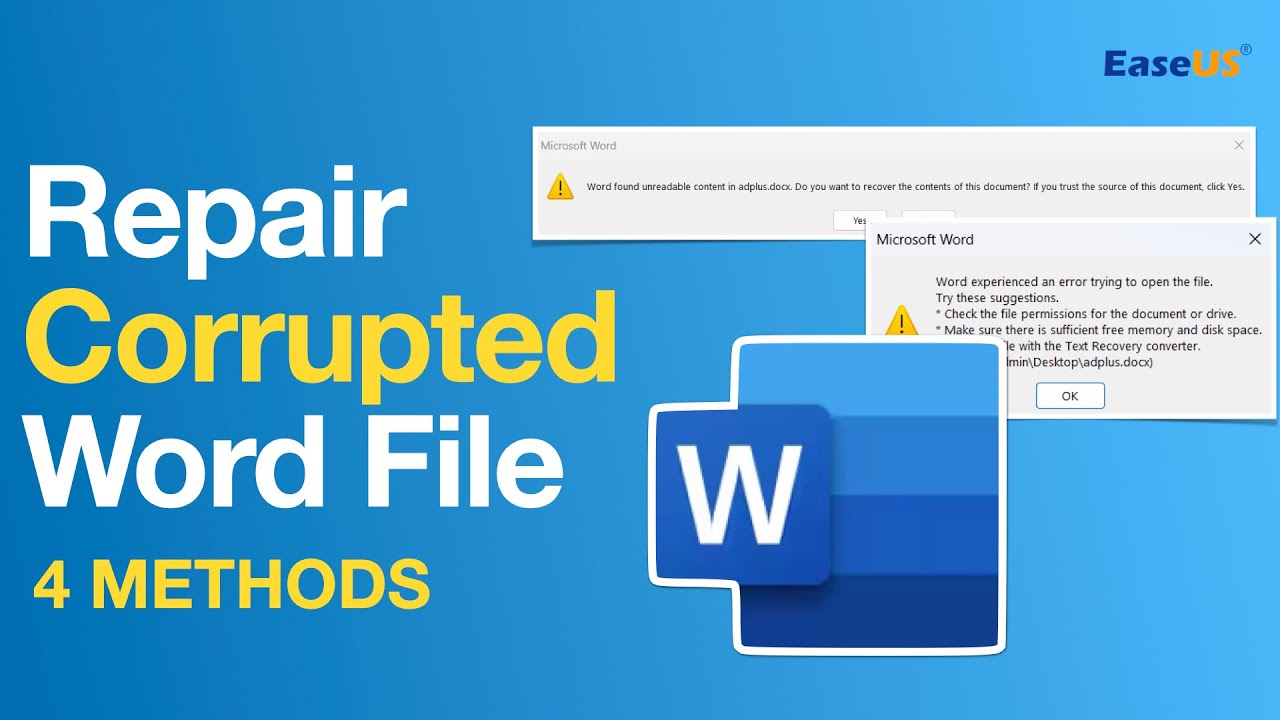
แบ่งปันเครื่องมือ ซ่อมแซม Word ระดับมืออาชีพนี้และวิดีโอสอนบนโซเชียลมีเดียเพื่อช่วยให้ผู้ใช้แก้ไขข้อผิดพลาด Word ที่ไม่สามารถเปิดเอกสารได้มากขึ้น
แก้ไข Word ไม่สามารถเปิดเอกสารได้: ผู้ใช้ไม่มีสิทธิ์การเข้าถึงใน Windows
ที่นี่เราได้รวบรวมวิธีแก้ปัญหาเชิงปฏิบัติ 3 ประการที่จะช่วยคุณแก้ไขปัญหานี้ได้ทันที:
อย่าลืมทำตามวิธีทีละวิธี และหยุดเมื่อข้อผิดพลาดได้รับการแก้ไขแล้ว เริ่มกันเลย
แก้ไข 1. รับสิทธิ์ทั้งหมดในการเข้าถึงไฟล์ Word
ขั้นตอนที่ 1. คลิกขวาที่ไฟล์ Word ที่ไม่สามารถเปิดได้ แล้วเลือก "คุณสมบัติ"

ขั้นตอนที่ 2 ไปที่แท็บความปลอดภัยและคลิก "ขั้นสูง"
ขั้นตอนที่ 3 คลิก "เพิ่ม" ในหน้าต่างถัดไปและคลิก "เลือกผู้มีอำนาจ"
ขั้นตอนที่ 4 คลิก "ขั้นสูง" และคลิก "ค้นหาทันที"
ขั้นตอนที่ 5 เลือก "ผู้ใช้ที่ผ่านการรับรอง" และคลิก "ตกลง"
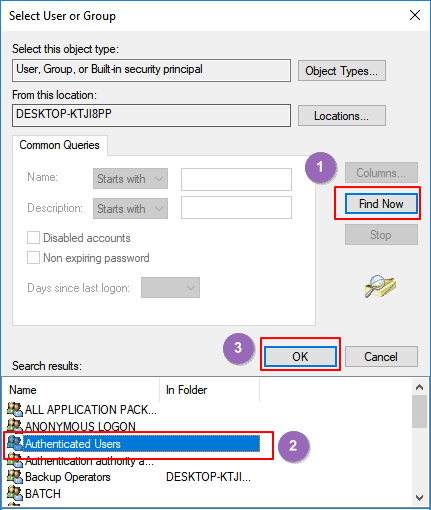
ขั้นตอนที่ 6. คลิก "ตกลง" เพื่อยืนยัน และเลือก "ควบคุมทั้งหมด" จากนั้นคลิก "ตกลง"

ขั้นตอนที่ 7. คลิก "นำไปใช้" และ "ตกลง"
หลังจากนี้ ให้รีสตาร์ทคอมพิวเตอร์ แล้วลองเปิดไฟล์ Word อีกครั้ง หากยังเปิดเอกสาร Word ไม่ได้ แสดงว่าไฟล์อาจเสียหาย กลับไปที่ EaseUS Fixo Document Repair หรือคุณสามารถใช้ Fix 2 ต่อไปได้
แก้ไข 2. ลบคุณสมบัติและข้อมูลส่วนบุคคล
ขั้นตอนที่ 1. คลิกขวาที่ไฟล์ Word ที่ไม่สามารถเปิดได้และเลือก "คุณสมบัติ"
ขั้นตอนที่ 2 ไปที่แท็บรายละเอียดและคลิก "ลบคุณสมบัติและข้อมูลส่วนบุคคล"
ขั้นตอนที่ 3 ทำเครื่องหมายที่ "สร้างสำเนาโดยลบคุณสมบัติที่เป็นไปได้ทั้งหมดออก" แล้วคลิก "ตกลง"

หลังจากนี้ให้รีสตาร์ทพีซีของคุณและลองเปิดไฟล์ Word อีกครั้ง
แก้ไข 3. คัดลอกเอกสาร Word ไปยังตำแหน่งอื่น
หากคุณทำตามขั้นตอน Fix 1 และ Fix 2 เสร็จแล้ว แต่แอปพลิเคชัน Word ยังคงแสดงข้อความแสดงข้อผิดพลาด 'Word ไม่สามารถเปิดเอกสารได้: ผู้ใช้ไม่มีสิทธิ์เข้าถึง' ไม่ต้องกังวล คุณสามารถสลับบัญชีผู้ใช้และลองเปิดเอกสารในตำแหน่งอื่นได้
ขั้นตอนมีดังนี้:
ขั้นตอนที่ 1. คัดลอกไฟล์เอกสาร Word ที่ไม่สามารถเปิดได้ไปยังอุปกรณ์จัดเก็บข้อมูลภายนอก เช่น แฟลชไดรฟ์ USB
ขั้นตอนที่ 2. คลิกไอคอน Windows และไอคอนผู้ใช้
ขั้นตอนที่ 3 เลือกเข้าสู่ระบบในฐานะผู้ดูแลระบบและพิมพ์รหัสผ่านหากจำเป็น
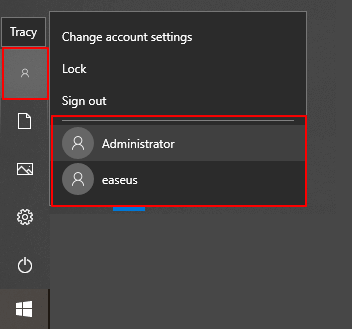
ขั้นตอนที่ 4 คัดลอกเอกสาร Word ไปที่เดสก์ท็อปแล้วดับเบิลคลิกเพื่อดูว่าคุณสามารถเปิดได้หรือไม่
หากใช่ ขอแสดงความยินดี ข้อผิดพลาด "ไม่สามารถเปิดเอกสาร Word ได้" ได้รับการแก้ไขแล้ว หากไม่เป็นเช่นนั้น ให้ลองแก้ไขปัญหาการเปิดเอกสาร Word ไม่ได้ด้วยซอฟต์แวร์ซ่อมแซม EaseUS Word:
แก้ไข Word ไม่สามารถเปิดเอกสารได้ ผู้ใช้ไม่มีสิทธิ์เข้าถึงบน Mac
แล้วคุณจะแก้ไขข้อผิดพลาด "Word ไม่สามารถเปิดเอกสารได้: ผู้ใช้ไม่มีสิทธิ์เข้าถึง" บน Mac ได้อย่างไร? นี่คือสามวิธีแก้ไขที่เรารวบรวมมาจาก answers.microsoft.com และหวังว่าจะเป็นประโยชน์สำหรับคุณ:
- #1. รีเซ็ตสิทธิ์โฟลเดอร์โฮมของผู้ใช้และ ACL ผ่านเทอร์มินัล
- #2. การอนุญาตการซ่อมแซมผ่าน Disk Utility
- #3. สร้างบัญชีผู้ใช้ใหม่และเปิด Word ในบัญชีผู้ใช้ใหม่
มาดูวิธีแก้ไขข้อผิดพลาด Word ไม่สามารถเปิดบนคอมพิวเตอร์ Mac ของคุณกันดีกว่า
แก้ไข 1. รีเซ็ตสิทธิ์โฟลเดอร์โฮมของผู้ใช้และ ACL ผ่านเทอร์มินัล
ขั้นตอนที่ 1. บูต Mac จากพาร์ติชันการกู้คืนและเปิดยูทิลิตี้เทอร์มินัล
ขั้นตอนที่ 2. พิมพ์คำสั่งต่อไปนี้และกด Return

ขั้นตอนที่ 3 รีสตาร์ทคอมพิวเตอร์ Mac และลองเปิดไฟล์ Word อีกครั้ง
หากวิธีนี้ได้ผล ขอแสดงความยินดีด้วย คุณสามารถหยุดตรงนี้ได้ หากไม่ได้ผล ให้ลองวิธีแก้ไขถัดไป
แก้ไข 2. สิทธิ์การซ่อมแซมผ่านยูทิลิตี้ดิสก์
ขั้นตอนที่ 1. ออกจากแอปพลิเคชันทั้งหมดบนคอมพิวเตอร์ Mac ของคุณ
ขั้นตอนที่ 2. รีสตาร์ทคอมพิวเตอร์ Mac และกดปุ่ม Shift ค้างไว้
ขั้นตอนที่ 3 เมื่อคุณเห็นแถบความคืบหน้า ให้ปล่อยปุ่ม Shift

ขั้นตอนที่ 4. ลงชื่อเข้าใช้บัญชีของคุณและรอให้การโหลดเสร็จสิ้น
ขั้นตอนที่ 5. รีสตาร์ท Mac และลองเปิดเอกสาร Word อีกครั้ง
หากได้ผล ให้หยุดตรงนี้แล้วใช้ไฟล์ Word ของคุณ หากไม่ได้ผล ให้ลองแก้ไขวิธีถัดไป
แก้ไข 3. สร้างบัญชีผู้ใช้ใหม่และเปิด Word ในบัญชีผู้ใช้ใหม่
ขั้นตอนที่ 1. คลิกเมนู Apple เลือก "การตั้งค่า" และคลิก "ผู้ใช้และกลุ่ม"
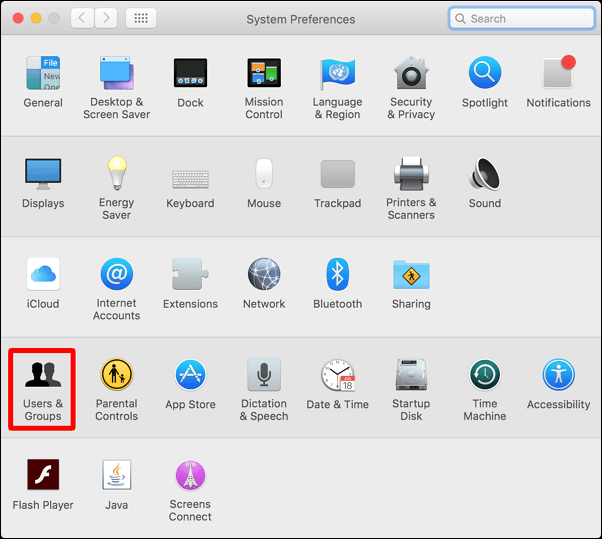
ขั้นตอนที่ 2. คลิกปุ่มเพิ่ม และคลิก "บัญชีใหม่" บนเมนูที่ปรากฏขึ้น
ขั้นตอนที่ 3 เลือกประเภทผู้ใช้ - "ผู้ดูแลระบบ", "มาตรฐาน" หรือ "แชร์เท่านั้น" (แนะนำผู้ดูแลระบบที่นี่)
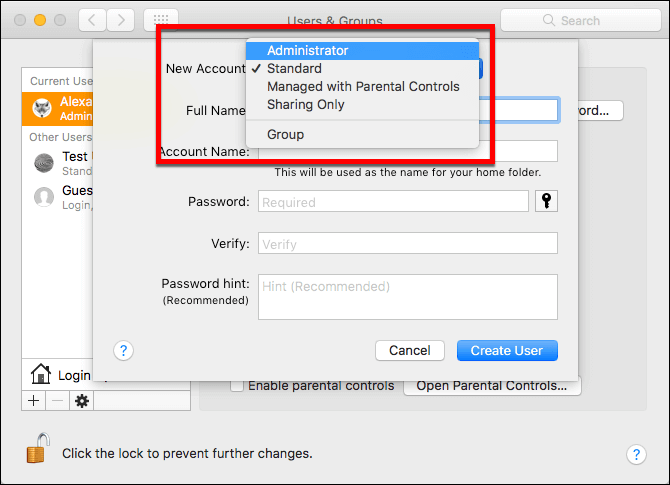
ขั้นตอนที่ 4. ป้อนชื่อผู้ใช้และรหัสผ่าน และคลิก "สร้างผู้ใช้"
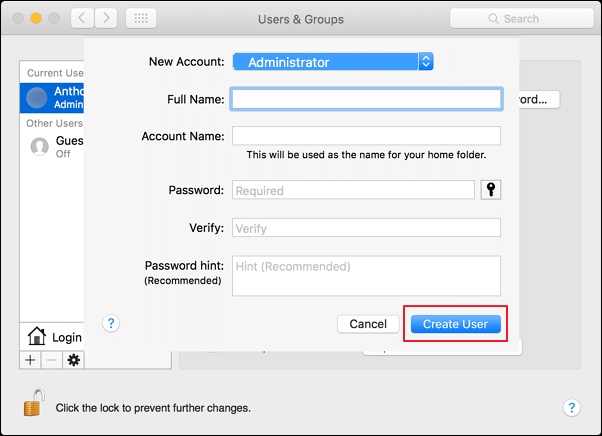
ขั้นตอนที่ 5 รีสตาร์ท Mac และลงชื่อเข้าใช้บัญชีผู้ใช้เดิม คัดลอกไฟล์ Word ที่เปิดไม่ได้ไปยังอุปกรณ์จัดเก็บข้อมูลภายนอก
ขั้นตอนที่ 6 รีสตาร์ท Mac และลองเปิดไฟล์ Word ในบัญชีผู้ใช้ใหม่
หาก 3 วิธีข้างต้นไม่สามารถแก้ไขปัญหา Word เปิดไม่ได้ บน Mac โปรดติดต่อทีมสนับสนุนของ Microsoft Office พวกเขาจะแก้ไขปัญหาของคุณโดยเร็วที่สุด
บทสรุป
โพสต์นี้กล่าวถึงสาเหตุที่ Word ไม่สามารถเปิดเอกสารได้: ผู้ใช้ไม่มีสิทธิ์เข้าถึงทั้งบน Windows และ Mac อย่างไรก็ตาม เพื่อแก้ไขปัญหานี้โดยเร็วที่สุด ขอแนะนำให้คุณใช้ซอฟต์แวร์ซ่อมแซม Word เช่น EaseUS Fixo Document Repair
คำถามที่พบบ่อยเกี่ยวกับ Word ไม่สามารถเปิดเอกสารได้
คุณสามารถอ่านส่วนคำถามที่พบบ่อยนี้เพื่อรับข้อมูลเพิ่มเติมเกี่ยวกับข้อความแสดงข้อผิดพลาดของ Word นี้:
1. ทำไมฉันถึงเข้าถึงเอกสาร Word ของฉันไม่ได้?
ต่อไปนี้เป็นรายการสาเหตุที่เป็นไปได้ทั้งหมดที่อาจทำให้คุณไม่สามารถเข้าไฟล์ Word ได้:
- คุณไม่มีสิทธิ์เพียงพอที่จะดูเนื้อหา
- ไม่สามารถเปิดไฟล์ได้ในระหว่างการถ่ายโอน
- ไม่สามารถเปิดไฟล์ได้ในขณะที่กำลังอัปเดตไคลเอนต์ Word
- คุณตั้งรหัสผ่านเพื่อป้องกันไฟล์
2. เมื่อมีข้อความว่าไม่สามารถเปิดเอกสารได้ จะต้องทำอย่างไร?
แล้วฉันจะแก้ไขข้อผิดพลาด "Word ไม่สามารถเปิดสิทธิ์การเข้าถึงเอกสาร" บน Windows หรือ macOS ได้อย่างไร? นี่คือสิ่งที่ควรทำเมื่อเกิดข้อผิดพลาดนี้ขึ้นกับคุณ:
- ดำเนินการโอนไฟล์ให้เสร็จสิ้นหากคุณกำลังดำเนินการดังกล่าว
- อัปเดตแอปพลิเคชัน Word เป็นรุ่นล่าสุด
- หยุดใช้เอกสาร Word
- ทำตามแนวทางแก้ไขที่เกี่ยวข้องเพื่อแก้ไขข้อผิดพลาด Word ไม่สามารถเปิดได้บน Windows หรือ Mac
Was This Page Helpful?